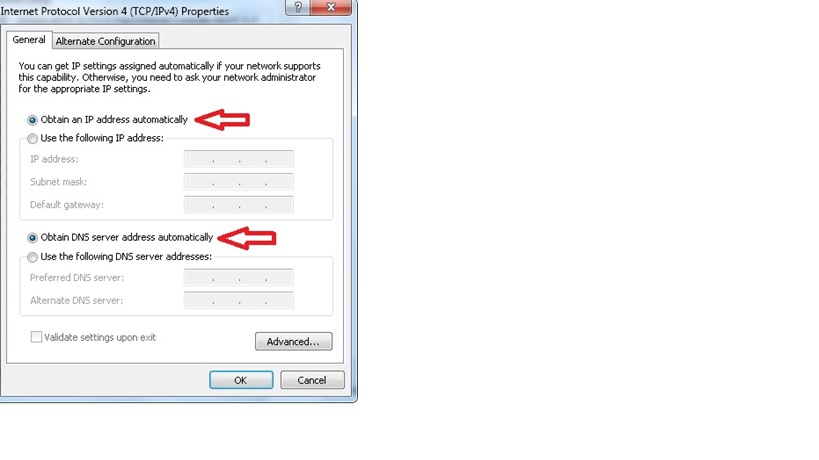برای تغییر در تنظیمات وایرلس (WIFI) ابتدا باید با استفاده از کابل شبکه وارد ONT شویم:
نکته مهم: اگر با گوشی موبایل یا لپ تاپ بصورت وایرلس (wifi) به ONT وصل شده باشیم، نیازی به مرحله 1 نمی باشد و کارت شبکه وایرلس بصورت اتوماتیک آی پی می گیرد: مستقیماً به مرحله 2 بروید.
1- ورود به ONT با استفاده از کابل شبکه: ابتدا آی پی کارت شبکه ی لپ تاپ یا کامپیوتر را روی 192.168.100.10 تنظیم می کنیم و آن را با کابل شبکه به یکی از LANهای پشتِ ONT وصل می کنیم.

مطمئن شوید که بقیه کارتهای شبکه در کامپیوترِ شما disable یا غیرفعال باشند.
نکته مهم: بعد از پایان تنظیماتِ ONT، در صورتیکه از کابل شبکه برای تنظیم ONT استفاده کرده باشیم، باید دوباره در تصویر بالا IP کارت شبکه را در حالت دریافت آی پی اتوماتیک یا Obtain an IP address automatically برگردانیم تا بتوانیم با کابل شبکه از اینترنت استفاده نماییم: همانند شکل زیر:
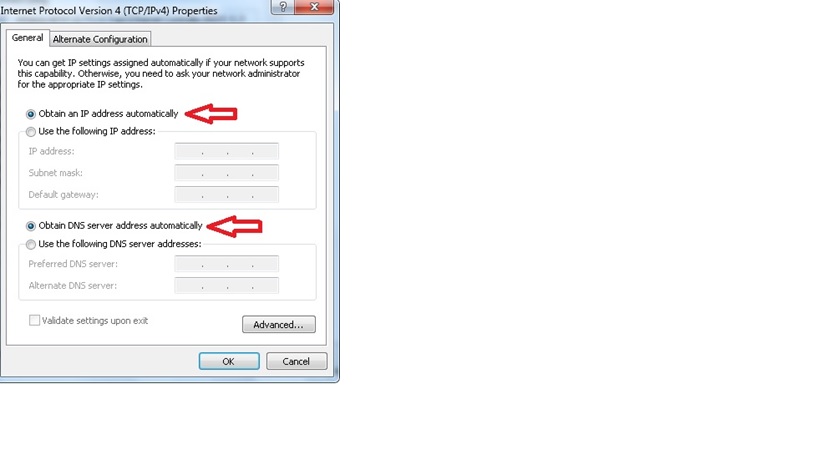
2- حالا برای ورود به ONT یک مرورگر اینترنت (browser) باز می کنیم. در نوار آدرس بالای مرورگر فایرفاکس یا گوگل کروم، آدرس IP ورود به ONT را وارد می کنیم:
192.168.100.1
و با نام کاربری و گذرواژه زیر وارد ONT می شویم (همانند شکل زیر) :
.user : telecomadmin
password : admintelecom
نکته: همه با حروف کوچک انگلیسی تایپ شود.
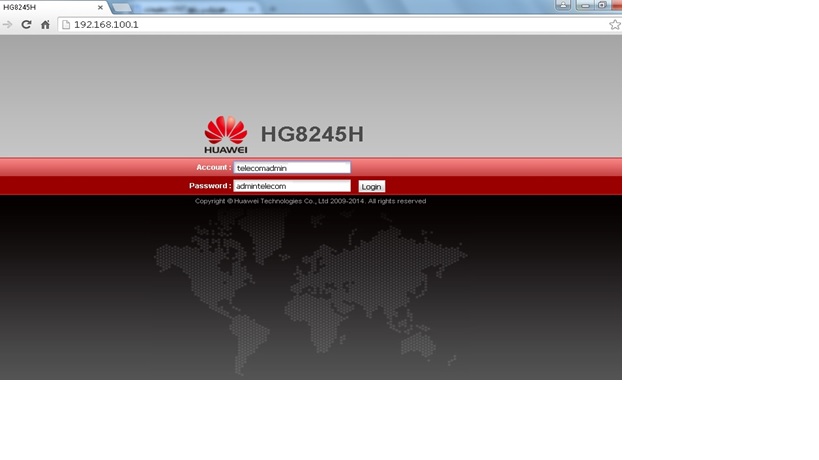
*توجه: به ندرت در مواردی از ONTها که آی پی ورود به آنها 192.168.1.1 می باشد، یوزر و پسورد این ONTها بصورت زیر می باشند:
User : telecomadmin
Pass : nE7jA%5m
(حساس به حروف بزرگ و کوچک)
3-در این قسمت میخواهیم تنظیمات وایرلس (wifi) را انجام دهیم تا بتوانیم با موبایل یا لپ تاپ نیز با wifi به ONT وصل شویم. برای تنظیم وایرلس مطابق شکل زیر، روی منوی WLAN کلیک می کنیم:
معمولاً در زیرِ ONT، برچسب مشخصات وایرلس یعنی SSID و پسورد وای فای بصورت چاپی نوشته شده است، که اگر ONT نو باشد یا reset factory شده باشد، با همان مشخصات زیر دستگاه می توانیم به وای فایِ ONT وصل شویم .
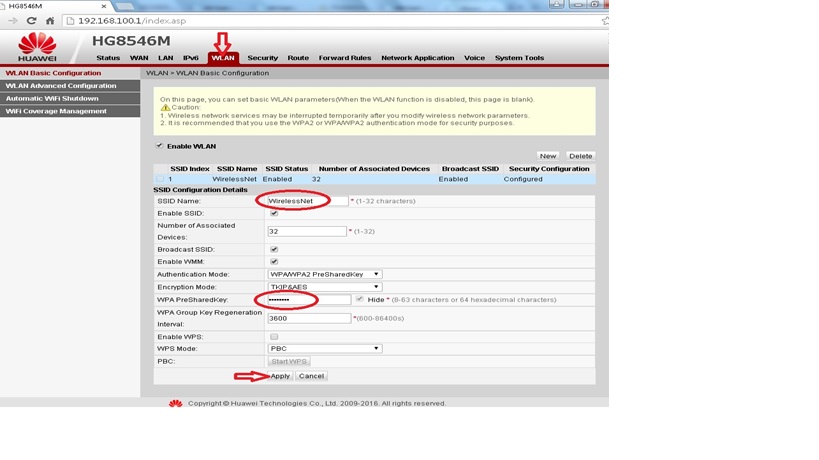
همانند تصویر بالا، مواردی را که می توانیم تغییر دهیم به ترتیب SSID و نیز WPA PreSharedKey همان پسورد وای فای (بصورت ستاره ****) می باشد. سپس Apply را می زنیم تا تغییرات اعمال شوند.
مخفی کردن ssid وایرلس:
برای مخفی کردن ssid وایرلس در تصویر بالا، تیک مربوط به Broadcast SSID را حذف می کنیم تا وایرلس مخفی یا hidden شود.
اگر از آیفون Iphone یا آیپد Ipad یا محصولات Apple استفاده شود در همان منوی WLAN، منوی دوم سمت چپ یعنی WLAN Advanced Configuration را کلیک می کنیم و کشور United States را انتخاب می نماییم (بجای کشور China تا محصولات اپل مشکلی از لحاظ اتصال به wifi نداشته باشند(.
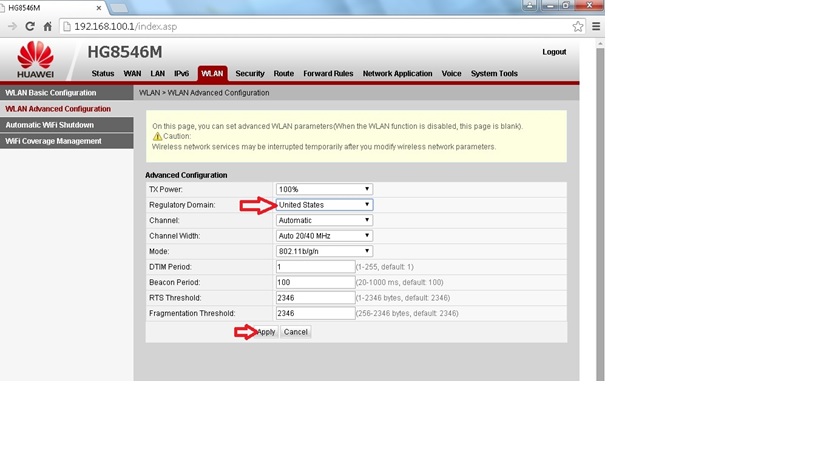
توجه: در صورتی که برای اتصال و کانفیگ ONT از کابل شبکه استفاده نموده اید، بعد از پایان تنظیمات، حتماً آی پی کارت شبکه را به حالت اتوماتیک برگردانید. همانند شکل زیر: